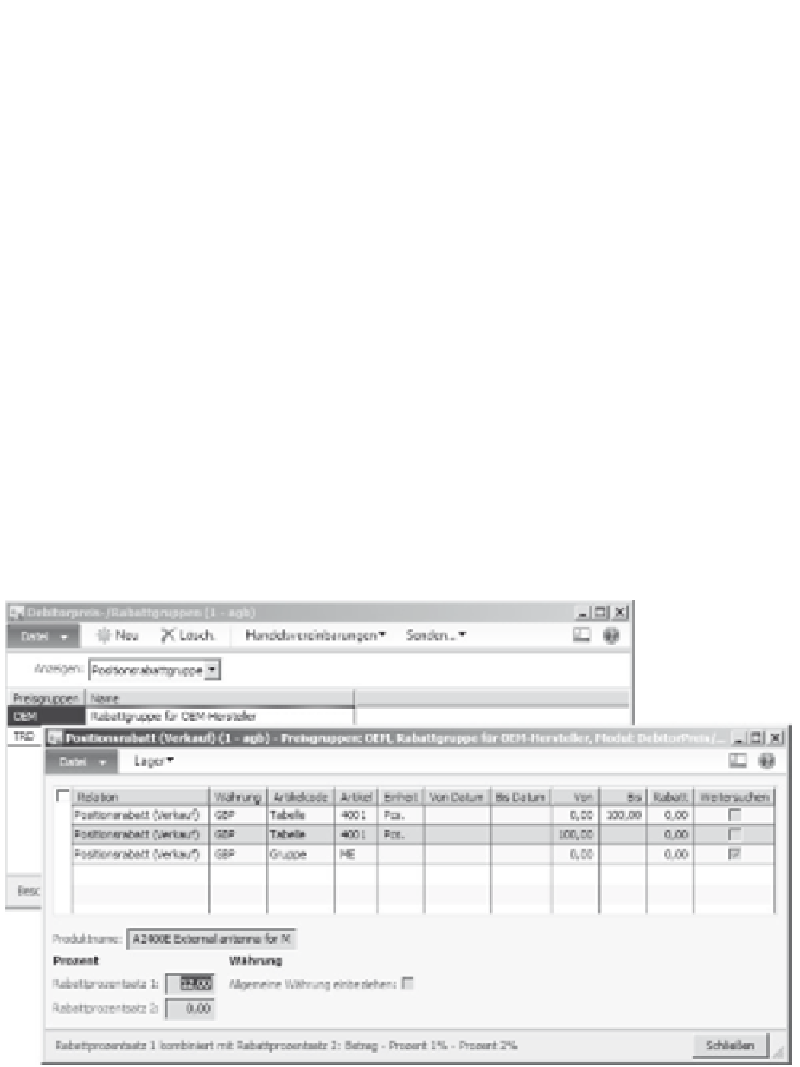Information Technology Reference
In-Depth Information
¾
Für einen Artikel
(inklusive der Artikelrabattgruppe des Artikels) - Im
Formular für freigegebene Produkte über die Schaltfläche
Anzeigen/Posi-
tionsrabatt
am Schaltflächenreiter
Verkaufen
¾
Für einen Kunden
(inklusive der Debitorenrabattgruppe des Kunden) -
Im Debitorenformular über die Schaltfläche
Handelsvereinbarungen/ Rabat-
te/Positionsrabatt
am Schaltflächenreiter
Verkaufen
¾
Für eine Artikelrabattgruppe
- Im Artikelrabattgruppen-Formular (
Ver-
trieb und Marketing> Einstellungen> Preis/Rabatt> Artikelrabattgruppen
) über
die Schaltfläche
Handelsvereinbarungen/Positionsrabatt anzeigen
¾
Für eine Debitorenrabattgruppe
- Im Debitorenrabattgruppen-Formular
(
Vertrieb und Marketing> Einstellungen> Preis/Rabatt> Debitorpreis-/ Rabatt-
gruppen
) Auswahl von “Positionsrabattgruppe” im Feld
Anzeigen
vor Betä-
tigen der Schaltfläche
Handelsvereinbarungen/Positionsrabatt anzeigen
Wenn daher beispielsweise ein von der Debitorenrabattgruppe abhängiger Positi-
onsrabatt betrachtet werden soll, kann das Debitorenrabattgruppen-Formular (
Ver-
trieb und Marketing > Einstellungen> Preis/Rabatt> Debitorpreis-/Rabattgruppen)
geöff-
net und im Auswahlfeld
Anzeigen
für die Art der Gruppe die Option „Positionsra-
battgruppe“ gewählt werden. Über die Schaltfläche
Handelsvereinbarun-
gen/Positionsrabatt
in der Aktionsbereichsleiste können anschließend die Positions-
rabatte angezeigt werden.
Abbildung 4-7:
Anzeige von Positionsrabatten zu einer Debitorenrabattgruppe
Im Positionsrabattformular ist zu beachten, dass Prozentsätze in den Feldern im
unteren Bereich des Formulars angezeigt werden. Die Spalte
Rabatt
zeigt einen als
Betrag definierten Rabatt.